スマホからニコニコ実況の表示・コメント投稿、録画番組にも表示できるようになります。
WebUIの導入
EDCB Material WebUI
以下の記事を参考にしてください。

EDCB Legacy WebUI
WebUI自体はEDCBに同梱されています。
手順はEDCB Material WebUIと変わりません。
http://localhost:5510/legacy/ にアクセスしてください。
画質設定はHttpPublic\legacy にあるutil.luaでできます。
録画フォルダの変更
EDCB Legacy WebUIで録画番組にも表示したい場合に設定します。
「HttpPublic」フォルダの中に「video」フォルダを作り、それを録画フォルダにします。
EDCBと録画フォルダを別ドライブにしたい場合は「HttpPublic」フォルダを移動して、EpgTimerSrv.iniでHttpPublicFolderを指定します。
HttpPublicFolder="D:\HttpPublic"
NicoJKの導入
以下の記事を参考にしてください。

録画番組にも表示する場合はjkrdlog.exeをログを保存しているフォルダに入れてください。
jkcnslとjkrdlogのパスの指定
EDCB Material WebUI
「Setting」フォルダにあるHttpPublic.iniを開きます。
JKCNSL_PATHにjkcnsl.exeのパスを指定します。
JKCNSL_PATH=C:\DTV\TVTest\jkcnsl.exe
JKRDLOG_PATHにjkrdlog.exeのパスを指定します。
JKRDLOG_PATH=E:\NicoJK\jkrdlog.exe
EDCB Legacy WebUI
HttpPublic\legacy にあるutil.luaを開きます。
JKCNSL_PATHにjkcnsl.exeのパスを指定します。
JKCNSL_PATH='C:\\DTV\\TVTest\\jkcnsl.exe'
JKRDLOG_PATHにjkrdlog.exeのパスを指定します。
JKRDLOG_PATH='E:\\NicoJK\\jkrdlog.exe'
ニコニコ実況の表示
EDCB Material WebUI
再生画面の右下のコメントアイコンをクリックします。
EDCB Legacy WebUI
放送中番組
メニューの「リスト番組表」から放送局を選び、「view」ボタンをクリックして「jikkyo」にチェックを入れます。
コメント投稿は再生画面の中央の少し下をマウスオーバーやタップすると投稿欄が出ます。
録画番組
メニューの「録画済み一覧」から日時のリンクをクリックして、「xcode」ボタンをクリックして「jikkyo」にチェックを入れます。
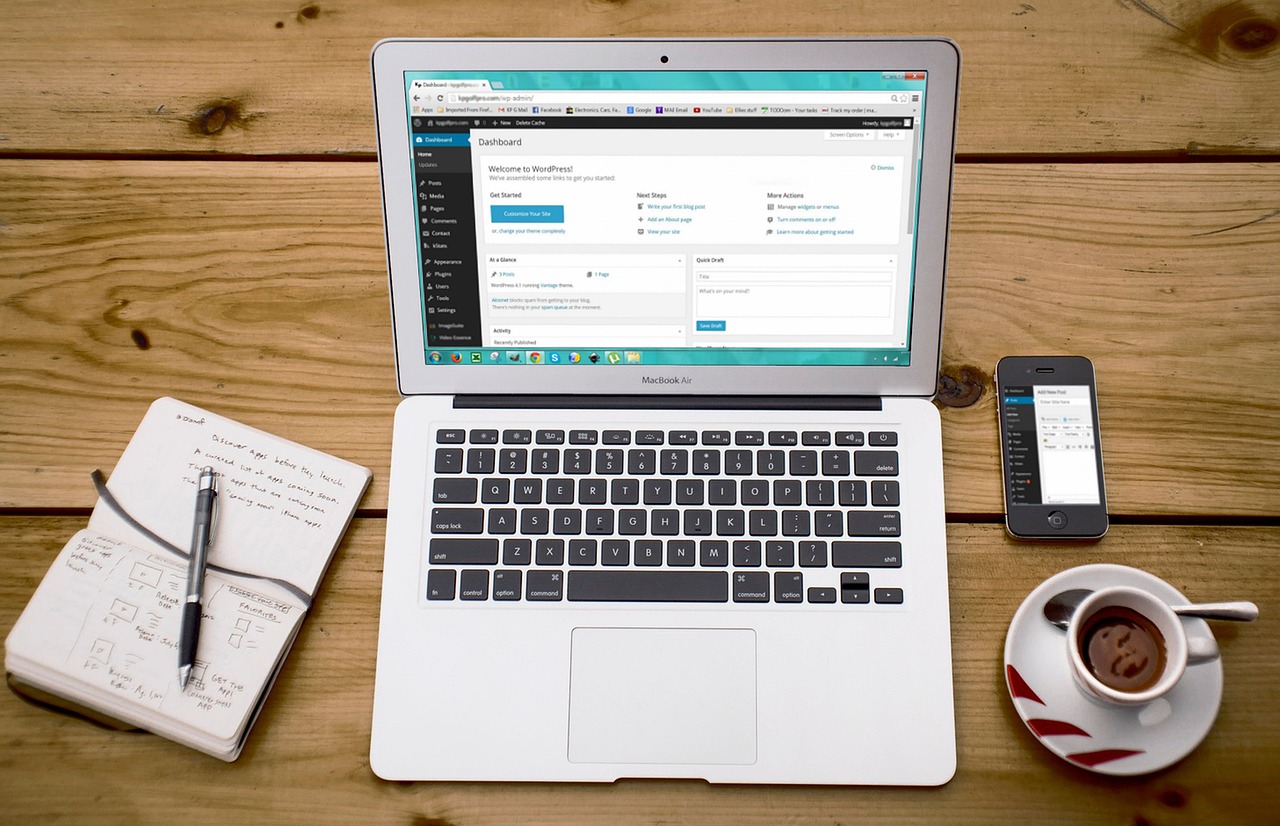
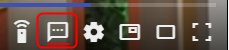
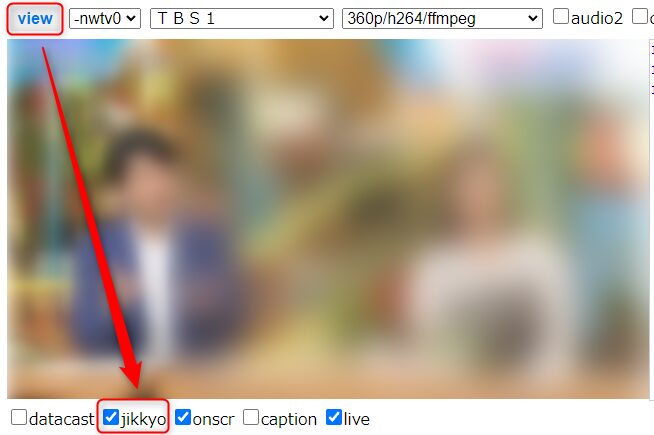
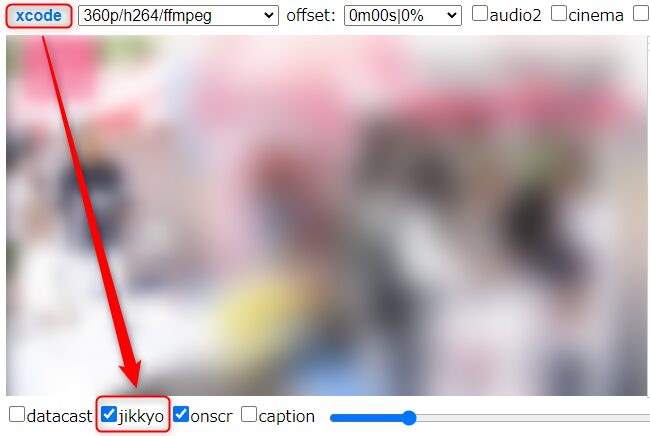

コメント